
Sigurno je dosadno otkriti da je vaš PS4 kontroler treperi bijelo svjetlost, i ne možete puno učiniti oko toga. Ali nemojte se uzrujavati! Postoje zaobilazna rješenja za popravak PlayStation
4 kontroler trepće bijelo problem.
Isprobajte ove popravke
Ne trebate ih sve isprobati; samo se spuštajte dok se vaš problem ne riješi.
- Provjerite hardver da biste riješili problem
- Resetirajte svoj PS4 kontroler
- Ažurirajte upravljački program kontrolera na računalu
- Pokrenite PS4 iz sigurnog načina
- Isprobajte ovaj brzi trik da popravite PS4 koji bljeska bijelo
Zašto moj PS4 kontroler treperi bijelo?
Problem s bljeskanjem bijele boje PS4 kontrolera uglavnom je uzrokovan iz dva razloga. Jedno je zbog slabe baterije , a to znači da morate napuniti svoj PS4 kontroler da bi se vratio u stazu. Drugi je razlog taj kontroler se pokušava povezati s vašim PlayStationom 4, ali nije uspio zbog nepoznatih čimbenika . Ali ne brinite, možete isprobati dolje navedene metode kako biste riješili bljeskajuće bijelo svjetlo na vašem PS4 kontroleru.
1. metoda: Provjerite hardver da biste riješili problem
Ponekad se ovaj problem dogodi zbog hardverskih problema, kao što je gubitak vašeg PS4 kabela ili nešto nije u redu s PS4 kontrolerom. Ako nešto nije u redu s kabelima ili kontrolerom, vaš PS4 jednostavno se ne bi napunio ili povezao i zato se problem javlja s problemima s hardverom. Prati ove korake:
Korak 1: Upotrijebite drugi USB kabel
Ako ste provjerili je li USB kabel pravilno priključen i ne gubi se prilikom spajanja, možete pokušati još jedan USB kabel vidjeti.
1) Prije svega, možda ćete trebati još jedan PS4 USB kabel koji radi ispravno, a možete ga kupiti s prikladnom cijenom i dobrim kritikama, poput ovaj USB kabel na Amazonu.

2) Utikač kabel u vaš PS4 i kontrolor ispravno.
3) Upaliti svoj PS4 i kontroler da provjeri radi li.
Ako radi normalno, čini se da je problem u vašem kabelu. Ako se to ne dogodi, to može biti problem vašeg kontrolera ili vašeg PS4 softvera. Držite se sljedećih metoda.
Korak 2: Isprobajte drugi kontroler
Ako ste provjerili USB kabel i ne pronađete problem s kabelom, možete isprobati drugi PS4 kontroler (ako je moguće) kako biste provjerili je li to problem s hardverom kontrolera.
1) Koristite još jedan PS4 kontroler da biste uključili svoj PS4.
2) Ugasiti svoj PS4 u potpunosti.
3) Isključite kabel PS4 s PS4 i pričekajte 3 minute.
4) Ponovo priključite ispravno priključite svoj PS4 kabel na svoj PS4.
5) Priključite drugi konektor na svoj PS4 kontroler koji se javlja problem.
6) Uključite svoj PS4 sada i provjerite radi li ispravno,
2. metoda: Resetiranje PS4 kontrolera
Mnogo PS4 problema može riješiti resetiranje PS4 kontrolera , kao što su PS4 trepće bijelo svjetlo , PS4 Bluetooth problem , PS4 se ne sinkronizira ili povezuje . Slijedite ove upute:
1) Isključiti vaš PlayStation 4.
2) Pronađite gumb za resetiranje , i to je na leđa vašeg kontrolera u blizini Gumb L2 na ramenu .

3) Upotrijebite mali i rasklopljeni spajalica ili nešto slično tome pritisni gumb i držite ga nekoliko sekundi, a zatim puštanje to.
4) Nakon resetiranja kontrolera, ponovno uparite kontroler s PS4 povezivanjem USB kabl ispravno i uključite PS4 .
5) Pritisnite tipku Gumb PS za prijavu na PS4.
Vaš bi se kontroler trebao spojiti na vašu PC4 konzolu i početi raditi.
3. način: Ažurirajte upravljački program kontrolera na računalu
Ako upravljački program vašeg uređaja na računalu nedostaje ili je zastario, to će uzrokovati probleme prilikom upotrebe vašeg PS4 kontrolera. Možete pokušati ažurirati upravljački program za PS4 na računalu da biste ga popravili.
Prije svega, trebat ćete deinstalirajte uređaj i upravljački program na računalu, a zatim ponovno instalirajte uređaj i upravljački program imati cjelovito ažuriranje.
Bilješka : Snimke zaslona u nastavku prikazuju se na sustavu Windows 10, ali popravci se odnose na Windows 7 i 8.Korak 1: Deinstalirajte PS4 uređaj i upravljački program na vašem sustavu Windows
1) Na tipkovnici pritisnite Tipka s logotipom sustava Windows  + R istodobno zazivati okvir Run.
+ R istodobno zazivati okvir Run.
2) Vrsta devmgmt.msc i pritisnite Unesi na tipkovnici.
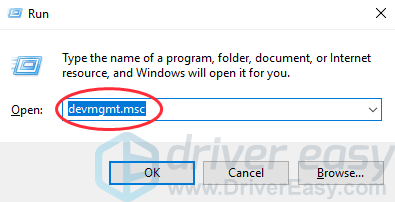
3) Desnom tipkom miša pritisnite svoj uređaj i kliknite Deinstalirajte uređaj .
4) Označite okvir pored Izbrišite upravljački program za ovaj uređaj i kliknite Deinstaliraj (Ako koristite Windows 7 i 8, kliknite u redu ).
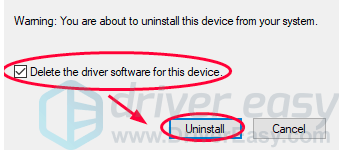
5) Isključite uređaj s računala i ponovno pokrenite računalo.
Korak 2: Ponovo instalirajte PS4 uređaj i upravljački program na Windows
1) Nakon ponovnog pokretanja računala, ponovno priključite svoj PS4 u svoje računalo , tada će vaše računalo otkriti ga i instalirati uređaj za tebe.
2) Morat ćete instalirati odgovarajući upravljački program za svoj uređaj. Postoje dvije mogućnosti za instaliranje upravljačkog programa uređaja na vaše računalo.
Savjeti : Budući da ga koristite za igranje PS4 igara, preporučuje se instaliranje namjenskog upravljačkog programa za poboljšanje vašeg iskustva.1. opcija - Ručno : Možete ići na web mjesto proizvođača i pronađite odgovarajući upravljački program za svoj uređaj i instalirati u vašem računalu. To može zahtijevati vrijeme i računalne vještine.
Opcija 2 - Automatski (preporučeno) : Ako nemate vremena ili vještina, možete pokušati Vozač jednostavno da preuzmete i instalirate ispravne upravljačke programe za vas.
Driver Easy će otkriti stanje upravljačkih programa na vašem računalu i instalirati ispravne upravljačke programe za vaše računalo. Što je još važnije, s Driver Easy-om ne trebate se mučiti s otkrivanjem operativnog sustava i ne trebate brinuti o pogreškama tijekom obrade. To će vam izuzetno uštedjeti vrijeme i strpljenje.
Možete automatski ažurirati upravljačke programe s bilo kojim BESPLATNO ili Pro verzija od Driver Easy. Potrebna su samo 2 jednostavna klika s Pro verzijom (i dobit ćete punu podršku i a 30-dnevno jamstvo povrata novca ).
1) preuzimanje datoteka i instalirajte Driver Easy.
2) Trčanje Vozač jednostavno i kliknite Skeniraj sada. Tada će Driver Easy skenirati vaše računalo i otkriti sve upravljačke programe
3) Pritisnite Gumb Ažuriraj pored naziva upravljačkog programa za preuzimanje i instaliranje ispravnog upravljačkog programa (to možete učiniti s BESPLATNOM verzijom).
Ili kliknite Ažuriraj sve da biste automatski preuzeli i instalirali ispravnu verziju svih upravljačkih programa s problemima (to možete učiniti pomoću Pro verzija , a od vas će se zatražiti nadogradnja kada kliknete Ažuriraj sve).
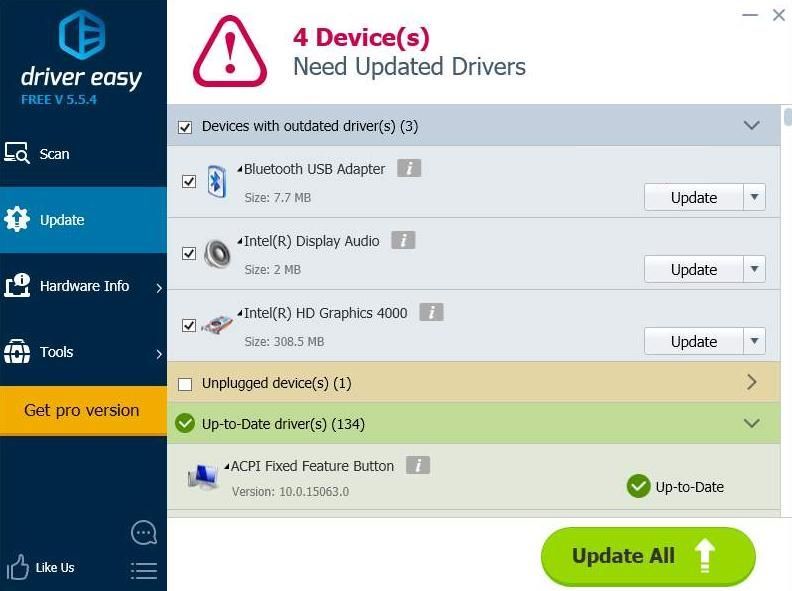
4) Ponovo pokrenite računalo i pokušajte ponovno povezati svoj PS4 kako biste provjerili radi li.
4. metoda: Pokrenite PS4 iz sigurnog načina
Mnogi korisnici PS4-a smatraju vrlo korisnim riješiti problem pokretanjem PS4-a od Siguran način . Sigurni način omogućuje vam pokretanje sustava samo s većinom osnovne funkcije . Opcije izbornika Safe Mode mogu vam pomoći u ispravljanju problema i omogućiti vašem PlayStationu 4 normalno pokretanje.
Bilješka : Izvođenjem ovog koraka izgubit će se svi podaci i postavke. Briše sve korisničke podatke i vraća PS4 kao da je upravo izašao iz kutije. Prije upotrebe ove opcije ne zaboravite spremiti podatke.Pokrenite siguran način za ponovnu izgradnju baze podataka
Ovo vam rješenje može pomoći skenira pogon i stvara novu bazu podataka svih sadržaja. Ova operacija može potrajati dugo, ovisno o vrsti i broju podataka.
1) Pritisnite tipku Gumb za napajanje na prednjoj ploči da biste isključili svoj PlayStation 4. Indikator napajanja će treptati nekoliko trenutaka prije isključivanja.
2) Nakon isključivanja PS4 pritisnite i držite Gumb za napajanje , a zatim ga otpustite nakon što čujete dvoje zvučni signal : jedan kad pritisnete prvo, a drugi za sedam sekundi kasnije.
3) Spojite DualShock 4 kontroler pomoću USB kabela, a zatim pritisnite Gumb PS na kontroleru.
4) Ući ćete u Siguran način i pogledajte 8 opcija. Odaberi 5. Obnovite bazu podataka . Zatim pričekajte da se završi.

1. Ponovo pokrenite sustav : Završava siguran način i normalno ponovno pokreće PS4.
2. Promijeni razlučivost : Mijenja razlučivost zaslona na 480p prilikom ponovnog pokretanja PS4.
3. Ažuriranje softvera sustava : Omogućuje PS4-u da ažurira sistemski softver putem Interneta, USB pogona ili diska.
Četiri. Vrati na tvornicke postavke : Vratite PS4 na zadane tvorničke postavke.
5. Obnovite bazu podataka : Skenira pogon i stvara novu bazu podataka sa svim sadržajem. Ova operacija može potrajati dugo, ovisno o vrsti i broju podataka.
6. Inicijalizira PS4 : Briše sve korisničke postavke i podatke i vraća konzolu na zadane postavke.
7. Inicijalizirajte PS4 (ponovno instalirajte sistemski softver) : Briše cjelokupni sadržaj tvrdog diska, uključujući sistemski softver.
8. Postavite HDCCP način : Ako je vaš PS4 Pro povezan s 4K televizorom koji ne podržava HDCP 2.2 (pogledajte vaš TV priručnik), možda neće moći prikazati sliku tijekom igranja 4K igara ili 4K video streaminga. Da biste vidjeli sliku, morate odabrati ovu postavku i na sljedećem zaslonu odabrati (2. Samo HDCP 1.40)
5) Pokušajte ponovo upotrijebiti svoj PS4 da biste provjerili radi li.
Pokrenite siguran način da biste ažurirali sistemski softver
Ovo rješenje omogućuje PlayStationu 4 da ažurirajte softver sustava putem Interneta, USB pogona ili diska, tako da se problem u vašem sustavu može riješiti.
1) Pritisnite tipku Gumb za napajanje na prednjoj ploči da biste isključili svoj PlayStation 4. Indikator napajanja će treptati nekoliko trenutaka prije isključivanja.
2) Nakon isključivanja PS4 pritisnite i držite Gumb za napajanje , a zatim ga otpustite nakon što čujete dvoje zvučni signal : jedan kad pritisnete prvo, a drugi za sedam sekundi kasnije.
3) Spojite DualShock 4 kontroler pomoću USB kabela, a zatim pritisnite Gumb PS na kontroleru.
4) Ući ćete u Siguran način i pogledajte 8 opcija. Odaberi 3. Ažurirajte softver sustava . Zatim pričekajte da se završi.
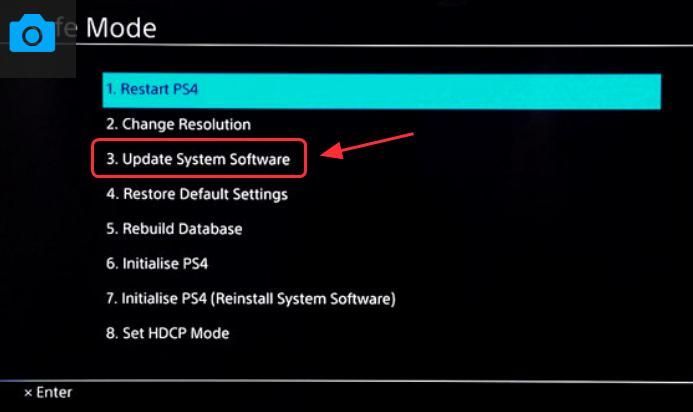
5) Pokušajte ponovo upotrijebiti svoj PS4 da biste provjerili radi li.
5. metoda: Isprobajte ovaj brzi trik da popravite PS4 koji bljeska bijelo
Ako se vaš problem i dalje javlja, možete isprobati ovaj trik koji djeluje mnogim korisnicima koji imaju isti problem. Ovo će resetirati sve veze kontrolera i potražiti novi.
1) Pritisnite i držite Gumb PS i Gumb za dijeljenje u isto vrijeme.

2) Pričekajte nekoliko sekundi dok se vaš PS4 ne uključi.
3) Pokušajte upotrijebiti svoj PS4 kako biste provjerili radi li sada.
To su jednostavne metode za rješavanje PS4 kontroler treperi bijelo . Koja metoda pomaže? Ako se vaš problem i dalje javlja, slobodno komentirajte u nastavku i vidjet ćemo što još možemo učiniti da vam pomognemo.



![[ISPRAVLJENO] GTA 5 Online ne radi](https://letmeknow.ch/img/program-issues/43/gta-5-online-not-working.jpg)

![[Ispravljeno] Cyberpunk 2077 Zaostajanje i mucanje](https://letmeknow.ch/img/program-issues/64/cyberpunk-2077-lag.jpg)
